عملية التنظيف الشامل لرأس الطباعة
إذا لم تتحسن جودة الطباعة بعد إجراء التنظيف القياسي في رأس الطباعة، فقم بإجراء تنظيف شامل في رأس الطباعة. يستهلك إجراء التنظيف الشامل في رأس الطباعة كمية أكبر من الحبر مقارنة بالكمية التي يتم استهلاكها عند إجراء التنظيف القياسي في رأس الطباعة، لذلك لا تقم بالتنظيف الشامل في رأس الطباعة إلا عند الضرورة فقط.
عليك إعداد: ورقة عادية بحجم A4 أو Letter
-
قم بتحميل ورقة من الورق العادي بحجم A4 أو Letter في الدرج.
-
اضغط على الزر موافق (OK).
-
حدد Maintenance.
-
حدد Deep Cleaning.
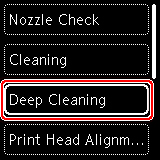
تظهر شاشة التأكيد.
-
حدد Yes.
تبدأ الطابعة في التنظيف الشامل لرأس الطباعة.
لا تقم بإجراء أية عمليات أخرى حتى تنتهي الطابعة من إجراء التنظيف الشامل لرأس الطباعة. يستغرق هذا من 1 إلى 2 دقائق تقريبًا.
تظهر شاشة تأكيد طباعة نموذج.
-
حدد Yes.
-
اضغط على الزر موافق (OK).
ستتم طباعة نموذج فحص فتحات رأس الطباعة.
-
عند ظهور رسالة الاكتمال، حدد OK.
في حالة عدم حل المشكلة، قم بإيقاف تشغيل الطاقة وإجراء تنظيف شامل لـ رأس الطباعة مرة أخرى بعد 24 ساعة.
إذا استمرت المشكلة، فقم باستبدال خرطوشة FINE.
إذا استمرت المشكلة بعد استبدال خرطوشة FINE، فاتصل بأقرب مركز خدمة لشركة Canon لطلب الإصلاح.

